在Mac OSX系统下使用iTunes来制作的铃声
4973 点击·0 回帖
拥有苹果产品的用户,在iTunes下载铃声虽然音质不错,但是要付费,其实我们也可以制作跟付费铃声一样音质的铃声的,下面来看看在Mac OSX系统下使用iTunes来制作自己喜欢的铃声。(铃声音质的好坏与声音源有直接的关系,声音源可以直接在网上下载) 1、首先在网上找到好的音乐源文件。 图片:107_3710_ddb732c4b043a17.png 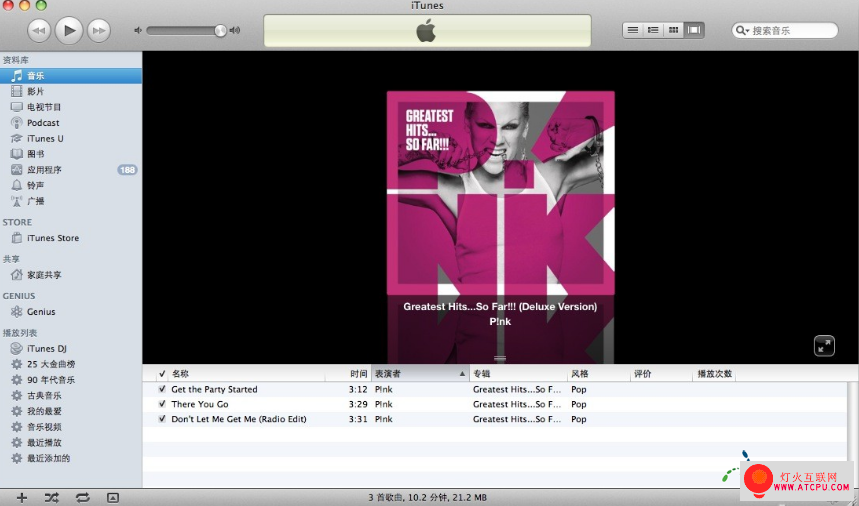 2、然后就是打开iTunes,如果你的资料库里没有铃声栏,就进入 iTunes-偏好设置-通用选项-勾选铃声。 图片:107_3710_f085bcc41337b74.png 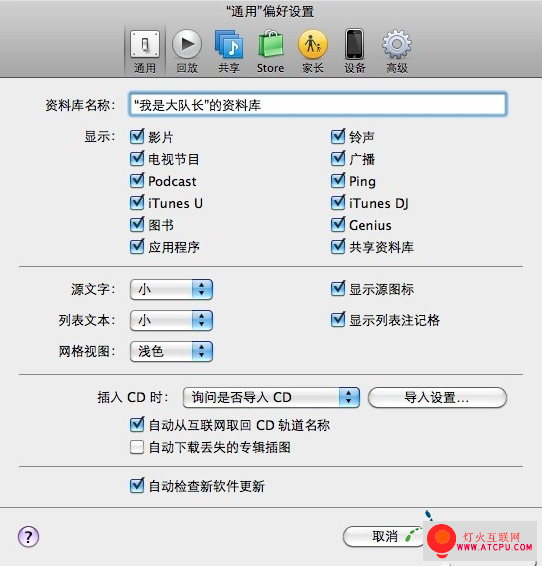 3、添加音乐到资料库,然后在音乐栏里找到,点击右键,选择“显示简介”。 图片:107_3710_ee45aff3c39734a.png 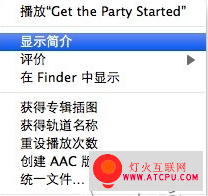 4、在弹出框里面选择选项,将起始时间和结束时间都勾上,设置铃声的时间点,你完全可以根据自己喜好,切出这首歌你最喜欢的部分,我现在以“01 Get the Party Started”0-30秒为例子。 图片:107_3710_d8e9c29f2b65ff1.png 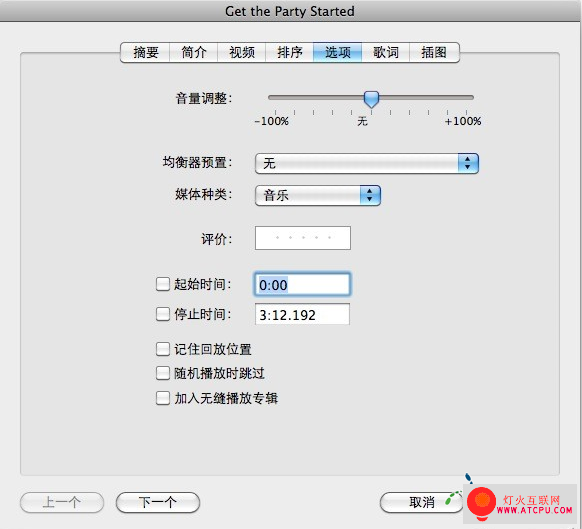 5、点击确定退出弹出框,并回再次右键点击“01 Get the Party Started”这首歌,右键点击出菜单,选择"创建AAC版本"。 图片:107_3710_8fa367472361252.png 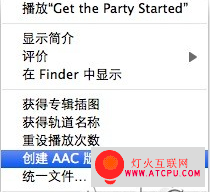 6、此时会在音乐列表出现30秒的一个同名文件,这个就是创建好的“01 Get the Party Started”文件。 图片:107_3710_cd074e8e7f29e1a.png 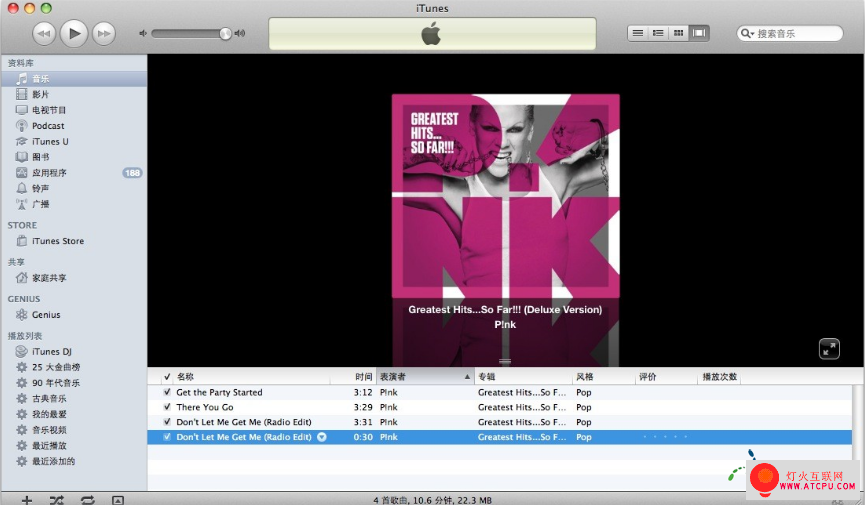 7、然后会在原曲下面生成个新的文件,点击右键选择“在Finder中显示”,这样你就会在Finder看到你生成的“01 Get the Party Started”文件,并将后缀.m4a更改成为.m4r。 图片:107_3710_5e9a2305326c3d2.png 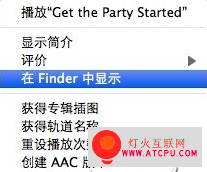 图片:107_3710_7724beb65371e63.png 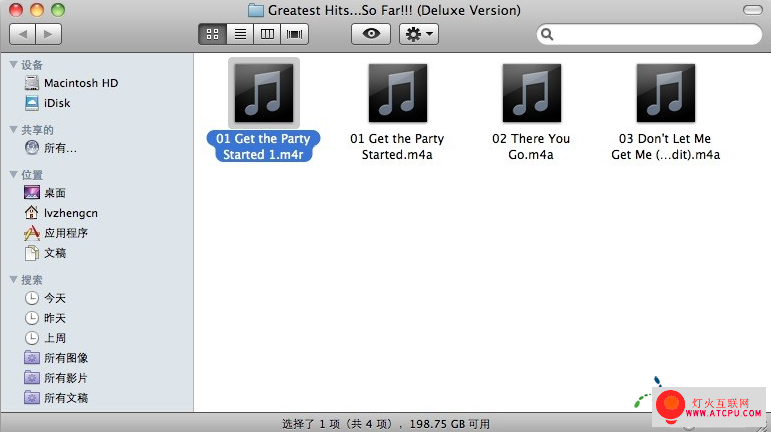 图片:107_3710_77d91ca6837737d.png 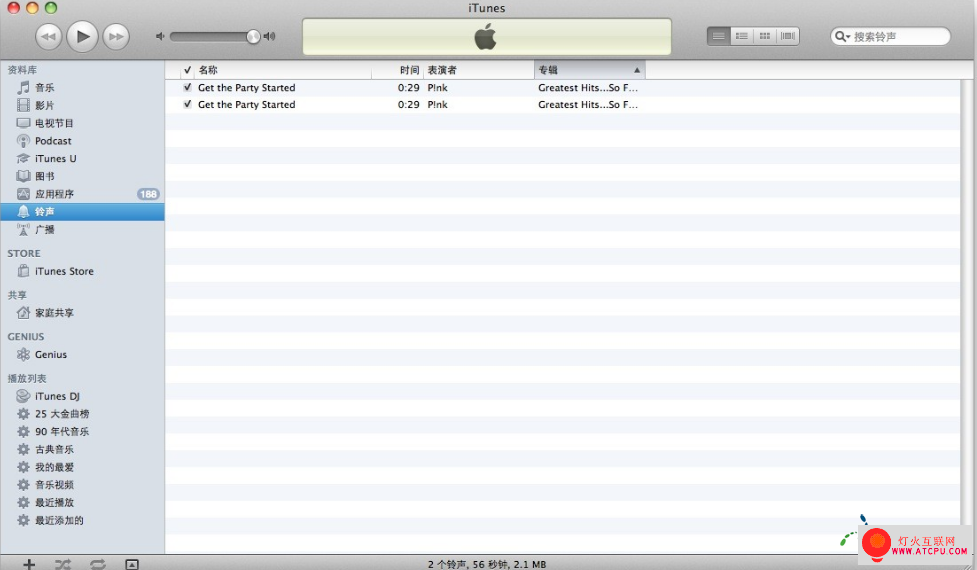 9、在同步手机铃声的时候,将铃声勾选上需要同步的铃声就可以了。 图片:107_3710_00d3db8f45370d9.png 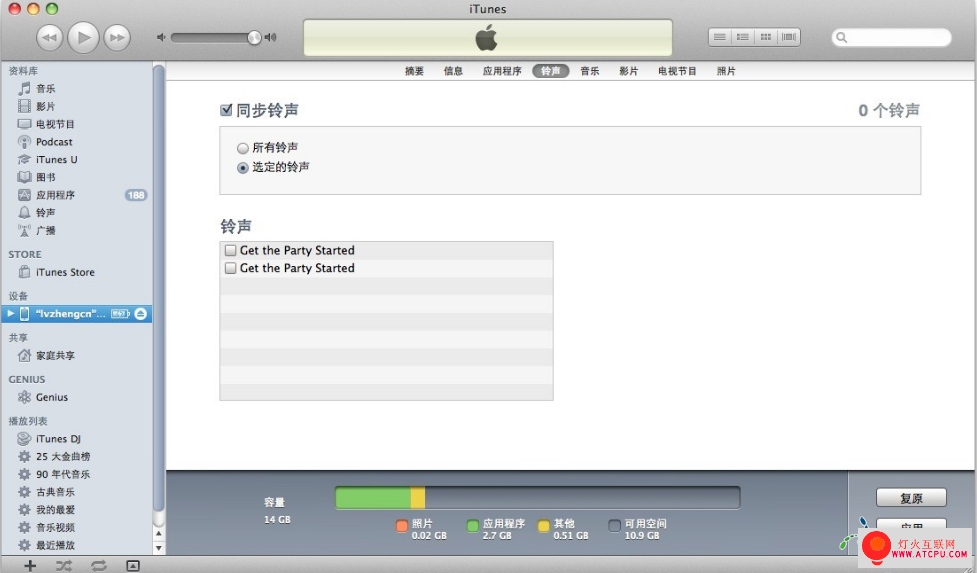 | ||